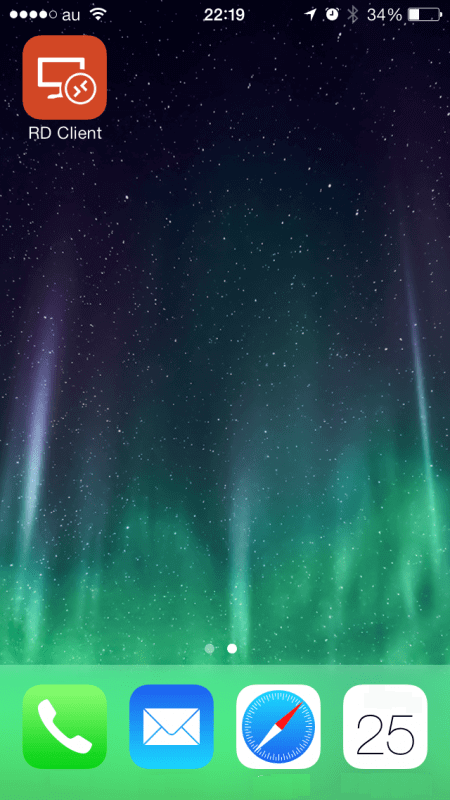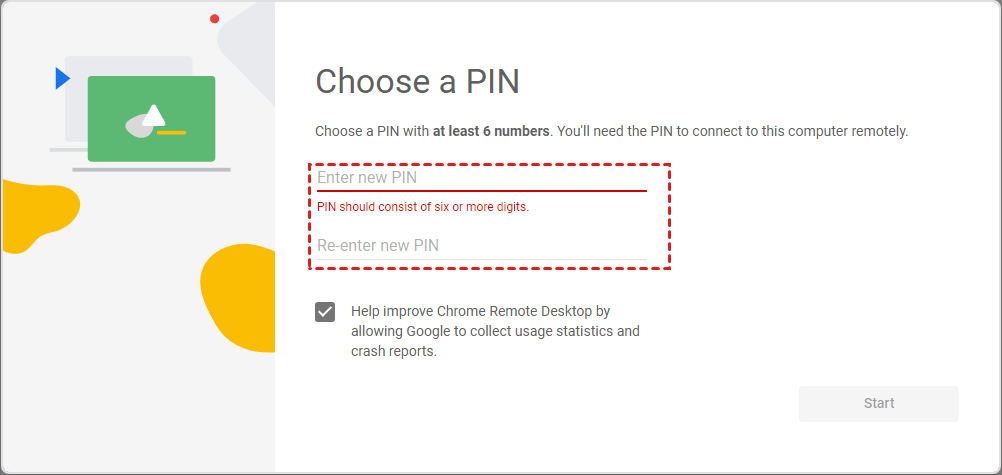如何使用安卓手机远程控制电脑?
安卓手机如何远程控制电脑?在本文中,我们将为您介绍两种安卓手机远程控制电脑的方法,一起来看看吧!
安卓手机可以远程访问我的电脑吗?
“大家好!我想从我的安卓手机远程控制电脑,以访问我电脑上的文件和应用程序。当两台设备不在同一网络时,我是否可以通过互联网从安卓手机远程控制电脑?提前致谢。”
两种安卓手机远程控制电脑的方法
远程办公时,您可以选择从一台电脑远程访问另一台电脑以实现远程办公。那我们是否可以使用安卓手机远程控制电脑,以进行其他的相关操作呢?答案当然是可以的。
那么安卓手机如何远程控制电脑?要使用安卓手机远程控制电脑,您可以使用RD客户端或Chrome远程桌面来实现。接下来,我们将分别为您介绍如何使用这两个工具实现安卓手机远程控制电脑。
方法一、RD客户端控制
如果您的电脑和安卓设备在同一个网络,并且您需要访问的电脑支持远程桌面,您可以使用安卓的RD客户端访问和控制Windows电脑。
安卓手机怎么远程控制电脑?首先,您应该在您的电脑上启用远程桌面。在桌面上右键单击选择“显示设置”,在选择“远程桌面”,再将“启用远程桌面”按钮打开。
然后,您可以按照这些步骤从安卓手机远程控制电脑。
步骤1. 下载RD客户端(微软远程桌面客户端)到您的手机。
步骤2. 运行RD客户端,点击“+”按钮并选择“添加电脑”。
步骤3. 在弹出窗口中,输入您要访问的电脑的名称,然后输入远程访问电脑所需的信息。
步骤4. 点击“保存”,然后返回RD客户端主界面。
步骤5. 点击您要访问的电脑的名称以开始远程连接。
方法二、Chrome远程桌面
如果电脑和安卓设备使用不同的网络或电脑不支持远程桌面,建议使用Chrome远程桌面轻松快速地从安卓手机远程控制电脑。
步骤1. 在您的电脑上,打开Chrome浏览器并转到Chrome远程桌面下载页。
步骤2. 单击下载按钮并按照说明下载并安装Chrome远程桌面。
步骤3. 为您的电脑设置一个名称,然后再为电脑设置一个至少包含6个数字的PIN。
步骤4. 在您的安卓手机上下载并安装Chrome远程桌面应用程序。
步骤5. 运行它并点击您要访问的电脑并输入它的PIN,然后,您就可以成功地从安卓远程访问电脑。
拓展阅读:iPhone远程控制电脑
AnyViewer是一款免费的远程桌面软件,它支持iPhone手机远程控制电脑,而且您还可以使用它远程关闭电脑、远程传输文件等。接下来,我们将教您如何使用AnyViewer从iPhone手远程控制电脑。
首先,我们需要注册一个AnyViewer账号并在电脑上登录,登录后您的电脑将自动绑定到该账号中。
步骤1. 在电脑上下载、安装并启动AnyViewer,然后转到“登录”选项,再单击“注册”。
步骤2. 在注册窗口中,填写注册信息进行注册,注册成功再登录该账号。
步骤3. 然后您需下载AnyViewer-iOS版远程桌面软件到您的iPhone手机上,然后您就可以开始远程控制电脑了。打开AnyViewer,并登录刚注册的AnyViewer账号。
步骤4. 登录成功后,在“设备”中会显示所有已经登录到同一个账号的电脑,选择您要控制的电脑。
步骤5. 然后单击“远程控制”,您就可以实现从iPhone手机远程控制电脑了。
总结
在本文中,我们介绍了如何使用RD客户端和Chrome远程桌面从安卓手机远程控制电脑,远程控制成功后,您就可以从安卓设备远程访问电脑上的文件,或者在手机运行电脑软件。